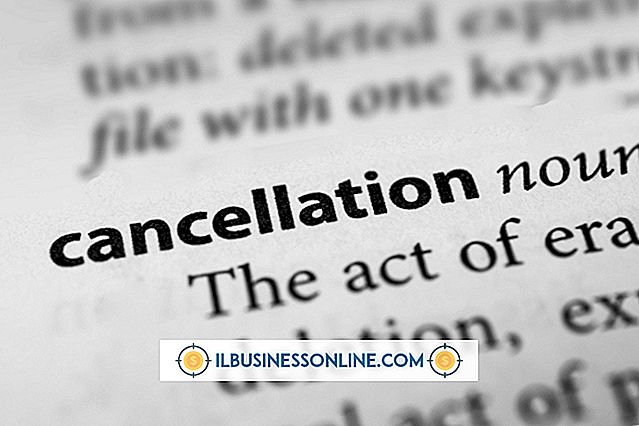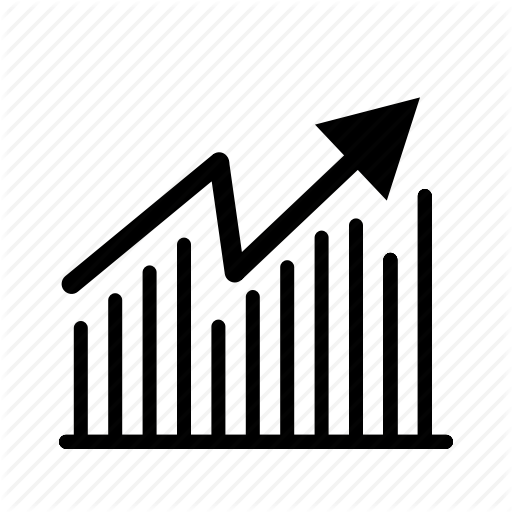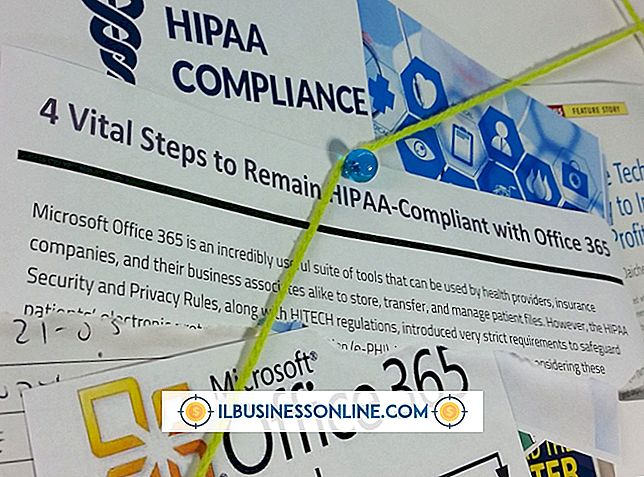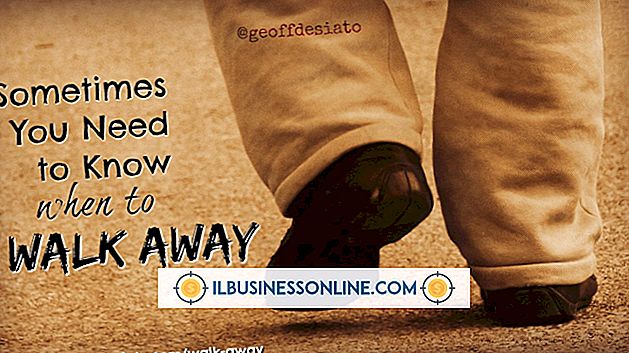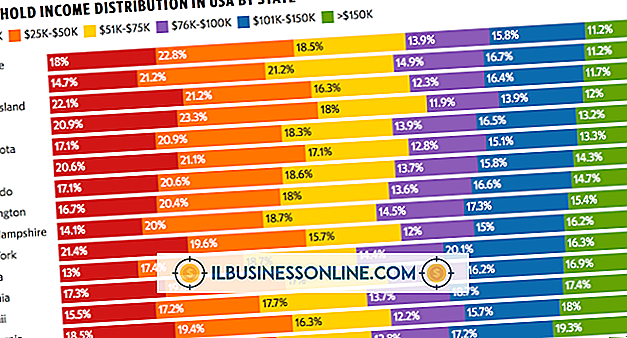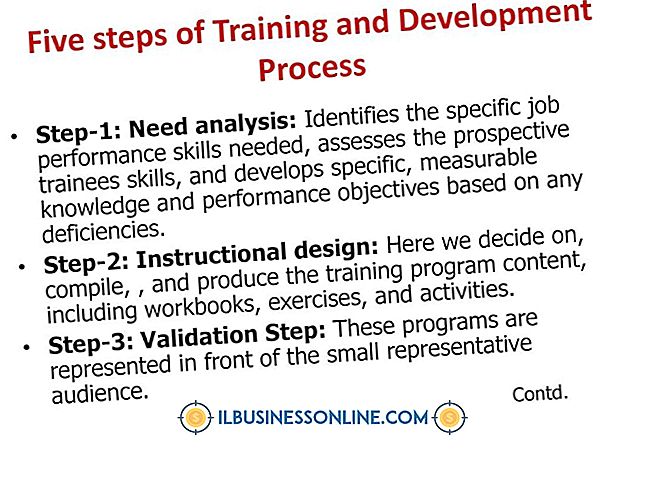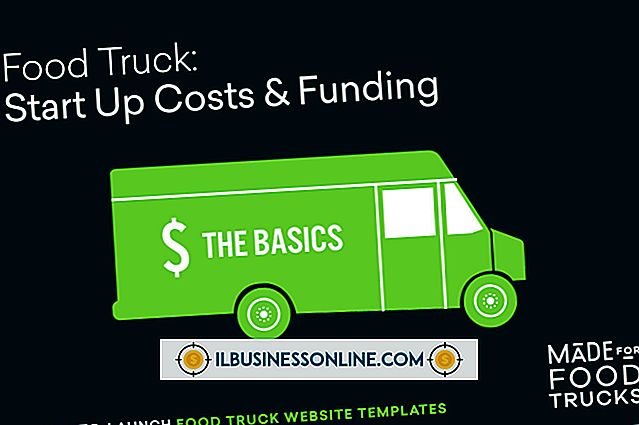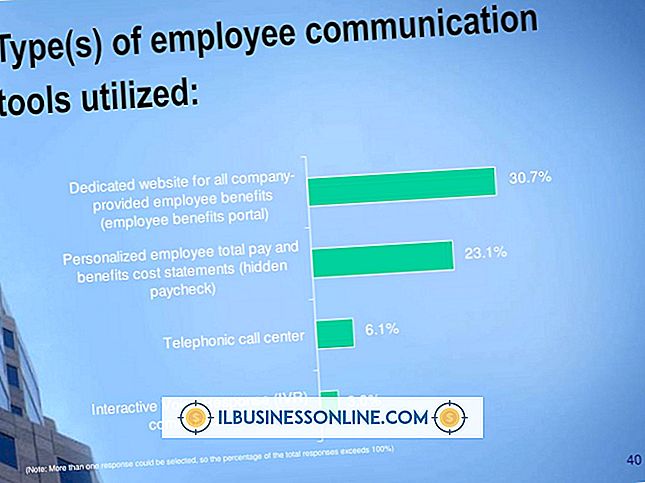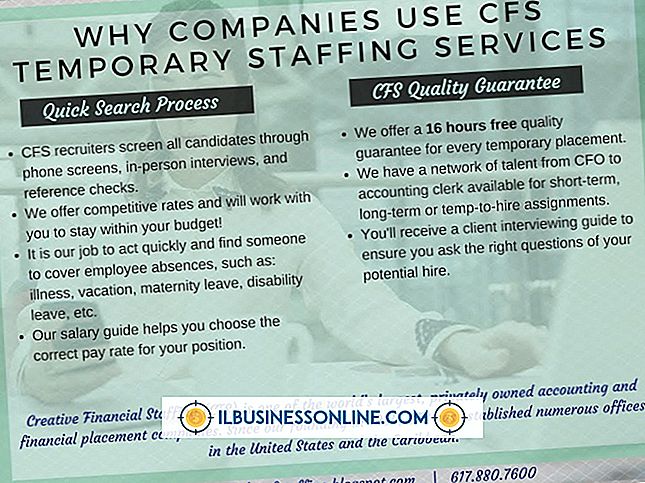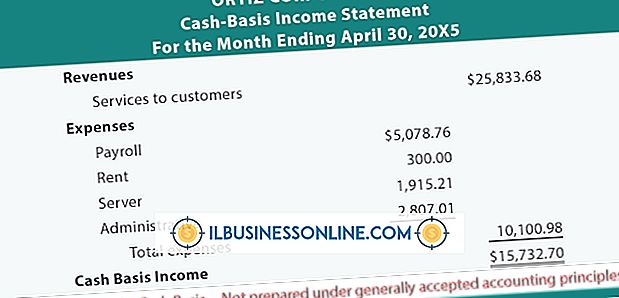Så här trycker du på små bokstäver i OpenOffice
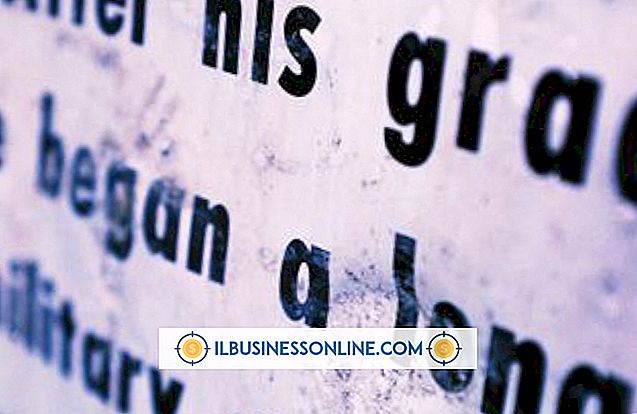
Textbehandling, kalkylark och ritningsprogram för OpenOffice gör det till en utmärkt gratis kontorsyta för ditt företag. Bland många av dess fördelar är kompatibilitet med betalda kontorsvaror och omfattande formateringsalternativ. Programvaran skapar automatiskt bokstäver efter perioder eller inmatas med "Shift" -knappen. Du kan enkelt tvinga sådana bokstäver till små bokstäver genom att antingen inaktivera automatisk aktivering eller genom att ändra varje bokstav individuellt.
Inaktiverar automatisk aktivering
1.
Använd ett OpenOffice-program för att öppna dokumentet du vill ha. Använd till exempel OpenOffice Writer för att öppna ett brev.
2.
Välj menyn "Format" och välj sedan "Auto Correct" och "Auto Correction Options" för att visa dialogrutan Autokorrigering.
3.
Klicka på fliken "Alternativ". Klicka på ett tomt i både rutorna "[M]" och "[T]" bredvid "Aktivera första meningen i varje mening." Den här inställningen förhindrar att den första bokstaven i varje mening aktiveras medan du ändrar befintlig text ([ M] alternativet och medan du skriver (alternativet [T]).
4.
Klicka på "OK" knappen för att stänga dialogrutan och spara dina ändringar. Om du skriver ett bokstäver i början av en mening ändras det inte längre till versaler.
Byta bokstäver individuellt
1.
Använd ett OpenOffice-program för att öppna dokumentet du vill ha. Använd till exempel OpenOffice Writer för att öppna ett brev.
2.
Välj bokstaven eller texten som du vill tvinga till små bokstäver.
3.
Välj menyn "Format" och sedan "Tecken" för att visa dialogrutan Karaktär.
4.
Klicka på fliken "Font Effects".
5.
Välj "Lowercase" från rullgardinsmenyn "Effects".
6.
Klicka på "OK" -knappen för att stänga dialogrutan och använd ändringen till ditt val.
7.
Spara dokumentet.
Varning
- Informationen i denna artikel gäller OpenOffice 3.3. Det kan variera något eller betydligt med andra versioner eller produkter.